全初心者が一切迷わないPythonのインストール方法
こんにちは!データサイエンティストブロガーのかおるです。
今回は、誰もが迷わないPythonのインストール方法をご紹介いたします。
Anaconda Distributionとは
当記事では、最もPythonをインストールしやすいフリーのAnaconda ディストリビューションを用いて、インストールを行います。
では、なぜAnacondaをもちいるのか?
その理由は以下の2つです。
このディストリビューションはPythonだけでなく他多くの役に立つライブラリまでも一括してインストールしてくれるから。Jupyter Notebookというノート形式の実行環境もいれてくれます。(Jupyter Notebookの使い方はまた今度で)
これらの理由から、全世界でPythonのインストールにAnacondaが広く用いられています。つまり、初めてPythonを学ぶ人にとって一番面倒な環境構築も簡単にやってくれるわけです。 では早速、実際にAnacondaを使ってインストールをしていきましょう。
Anaconda のインストール手順
これから、早速インストールをおこなっていくわけですが、 主な流れは以下のようになっています。
64bit Graphical Installerをクリックしてインストール実行ファイルをダウンロード\n (※ 32Bit PCなら32bt選択)
実行ファイル(.exe)を開いて、設定はそのままポチポチするだけ。
はい、以上です。早いですね。(笑)では早速やっていきましょう!Let's begin!
公式サイトへ向かう
インストールを実施するために下記のAnaconda Distributionサイトへ飛びましょう。
自身の作業環境にあったものを選んでインストール
無事飛んだら、下記の赤枠の部分で自分のPCのOSに当てはまるものをクリックしてください。

クリックできたら、左下のPython3.7 versionの枠内にある64bit Graphical Installerをクリック。 当方はWindows10 64bit環境なので、Windows の Python3.7Ver.64bit Graphical Installerをぽちります。

インストールされた.exeファイルを実行すると、以下の画面が出てくると思います。 ここからは、何もいじらないでください。自動で適切にやってくれます。
Anacondaの利用規約に同意して、

どんどんNextボタンを押してください。

またNextボタン。

最後に以下で指定されたパスにAnacondaがダウンロードされます。 こちらの指定されたパスも当然変える必要もありません。

以上で、Anacondaのインストールは完了しました! さて、実際にAnacondaがPCに入ってるか確認するステップに移りましょう。
Anacondaが入ったか簡単な確認
Windowsの方なら【Windows + Qキー】、Macなら【Commandキー+SPACEキー】を押した後、 anacondaと入力してみましょう。 すると、以下のようにAnacondaのアプリケーションが入っていることが確認できました。
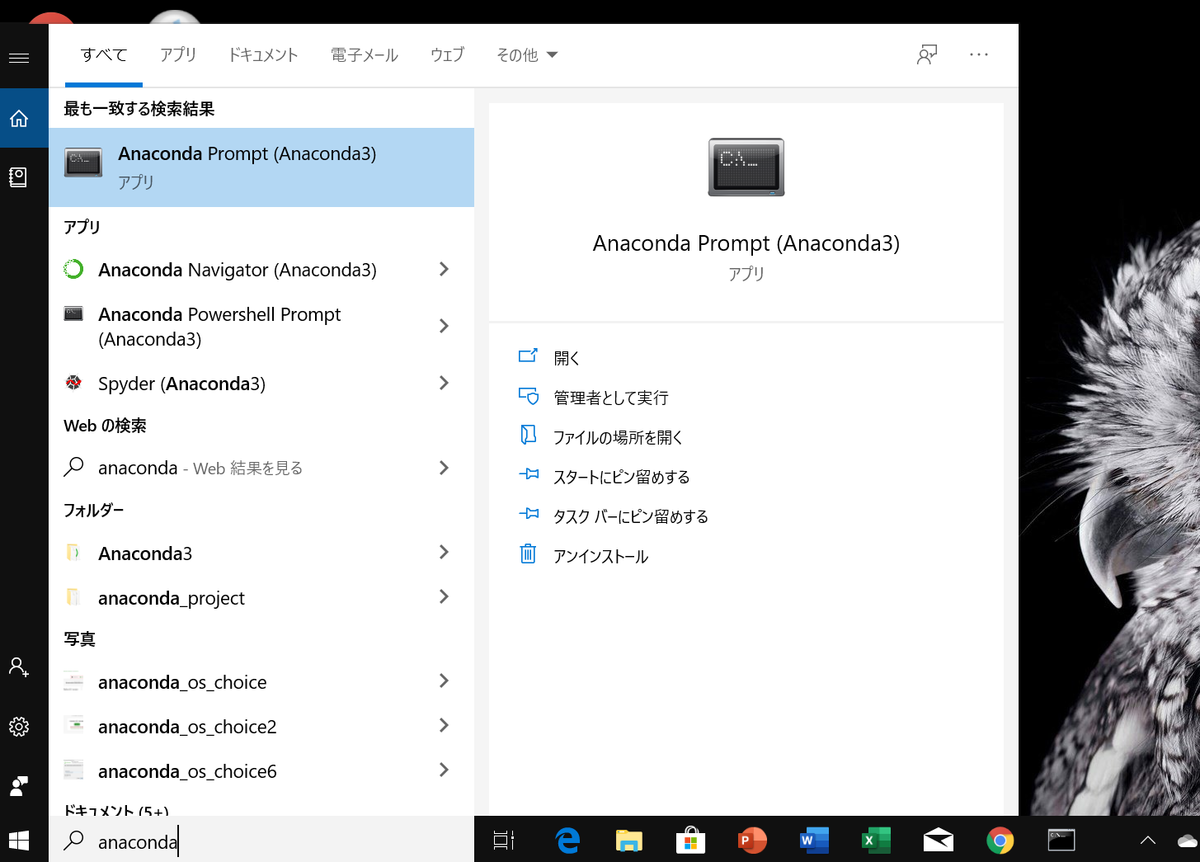
まとめ
お疲れさまでした。今回の記事で、以下のことを学ぶことができました。
次回は、今回インストールしたAnacondaを用いた簡単なPythonの実行方法や、よく学習用に使用されるJupyter Notebookの使い方をコード実例を交えながら、教えていきたいと思います。 それでは、また!あたなの素敵なPythonライフを願って。